installation du serveur - Linux
Installation
Suivez les étapes ci-dessous pour installer le composant ESET PROTECT Server sous Linux à l’aide d’une commande de terminal :
Assurez-vous de répondre à toutes les conditions préalables d’installation. |
1.Téléchargez le composant Serveur ESET PROTECT :
wget https://download.eset.com/com/eset/apps/business/era/server/linux/latest/server_linux_x86_64.sh |
2.Rendez le fichier téléchargé exécutable :
chmod +x server_linux_x86_64.sh
3.Vous pouvez préparer un script d'installation, puis l'exécuter en utilisant sudo.
Exécutez le script d'installation en vous basant sur l'exemple ci-dessous (Les nouvelles lignes sont divisées à l'aide du caractère « \ » pour la copie de toute la commande sur le terminal) :
sudo ./server_linux_x86_64.sh \ |
Vous pouvez modifier les attributs suivants :
Attribut |
Description |
Requis |
|||
|---|---|---|---|---|---|
--uninstall |
Désinstalle le produit. |
- |
|||
--keep-database |
La base de données ne sera pas supprimée au cours de la désinstallation. |
- |
|||
--locale |
L'identificateur de paramètres régionaux (LCID) du serveur installé (la valeur par défaut est en_US). Pour connaître les options disponibles, consultez les langues prises en charge.
|
Oui |
|||
--skip-license |
En cours de l'installation, aucune confirmation de de la licence d'utilisation du logiciel ne sera demandée à l'utilisateur. |
- |
|||
--skip-cert |
Ignorez la génération de certificats (à utiliser avec le paramètre --server-cert-path). |
- |
|||
--license-key |
Clé de licence ESET. Vous pouvez fournir la clé de licence ultérieurement. |
- |
|||
--server-port |
Port du serveur ESET PROTECT (la valeur par défaut est 2222). |
- |
|||
--console-port |
Port de la console web de ESET PROTECT (la valeur par défaut est 2223) |
- |
|||
--server-root-password |
Le mot de passe d'ouverture de session sur la console Web pour l'utilisateur « Administrateur », doit avoir au moins 8 caractères. |
Oui |
|||
--db-type |
Type de base de données qui sera utilisée (valeurs possibles : "MySQL Server", "MS SQL Server"). Microsoft SQL Server sur Linux n'est pas pris en charge. Cependant, vous pouvez connecter le serveur ESET PROTECT sous Linux à Microsoft SQL Server sous Windows. |
- |
|||
--db-driver |
Pilote ODBC utilisé pour la connexion à la base de données (par exemple, la commande odbcinst -q -d donne une liste de pilotes disponibles; utilisez l'un de ces pilotes : --db-driver="MySQL ODBC 8.0 Driver", --db-driver="MySQL ODBC 8.0 Unicode Driver" ou --db-driver="MySQL ODBC 8.0.17"). |
Oui |
|||
--db-hostname |
Nom de l'ordinateur ou adresse IP du serveur de base de données. L'instance de base de données nommée n'est pas prise en charge. |
Oui |
|||
--db-port |
Port du serveur de base de données (la valeur par défaut est 3306). |
Oui |
|||
--db-name |
Nom de la base de données du serveur ESET PROTECT (la valeur par défaut est era_db). |
- |
|||
--db-admin-username |
Nom d'utilisateur de l'administrateur de la base de données (utilisé par l'installation pour créer et modifier la base de données). Ce paramètre peut être omis s'il existe déjà un utilisateur de base de données défini dans --db-user-username et dans --db-user-password |
Oui |
|||
--db-admin-password |
Mot de passe de l'administrateur de la base de données. Ce paramètre peut être omis s'il existe déjà un utilisateur de base de données défini par --db-user-username et par --db-user-password |
Oui |
|||
--db-user-username |
Nom d'utilisateur du serveur de la base de données ESET PROTECT (utilisé par le serveur ESET PROTECT pour la connexion à la base de données); ne devrait pas contenir plus de 16 caractères |
Oui |
|||
--db-user-password |
Mot de passe utilisateur de la base de données du serveur ESET PROTECT |
Oui |
|||
--cert-hostname |
Contient tous les noms possibles et/ou l’adresse IP du serveur ESET PROTECT. La valeur devra correspondre avec le nom du serveur indiqué dans le certificat de l'agent qui essaie de se connecter au serveur. |
Oui |
|||
--server-cert-path |
Chemin d'accès au certificat homologue du serveur (utiliser cette option si vous avez aussi indiqué --skip-cert) |
- |
|||
--server-cert-password |
Mot de passe de certificat homologue de serveur |
- |
|||
--agent-cert-password |
Mot de passe de certificat homologue de l'Agent |
- |
|||
--cert-auth-password |
Mot de passe de l'autorité de certification |
- |
|||
--cert-auth-path |
Chemin vers le fichier de l'autorité de certification |
- |
|||
--cert-auth-common-name |
Nom commun de l'autorité de certification (utiliser "") |
- |
|||
--cert-organizational-unit |
- |
- |
|||
--cert-organization |
- |
- |
|||
--cert-locality |
- |
- |
|||
--cert-state |
- |
- |
|||
--cert-country |
- |
- |
|||
--cert-validity |
Période de validité du certificat en jours ou en années (spécifier dans l'argument --cert-validity-unit) |
- |
|||
--cert-validity-unit |
Unité de période de validité du certificat, les valeurs possibles sont « Années » ou « Jours » (la valeur par défaut est Years) |
- |
|||
--ad-server |
Serveur Active Directory |
- |
|||
--ad-user-name |
Nom de l'utilisateur autorisé à effectuer des recherches sur le réseau AD |
- |
|||
--ad-user-password |
Mot de passe de l'utilisateur pour Active Directory |
- |
|||
--ad-cdn-include |
Chemin de l'arborescence d'Active Directory qui sera synchronisé ; utilisez des guillemets vides "" pour indiquer une synchronisation complète de l'arborescence |
- |
|||
--enable-imp-program |
Activez le programme d'amélioration de produit. |
- |
|||
--disable-imp-program |
Désactivez le programme d'amélioration de produit. |
- |
Nous recommandons de supprimer les commandes contenant des données sensibles (par exemple, un mot de passe) de l’historique des lignes de commande : 1.Exécutez la commande history pour voir la liste de toutes les commandes de l’historique. 2.Exécutez la commande history -d line_number (spécifiez le numéro de ligne de commande). Vous pouvez aussi exécuter la commande history -c pour supprimer la ligne de commande en entier. |
4.Au cours de l'installation, il vous est demandé si vous souhaitez participer au programme d'amélioration du produit. Appuyez sur Y si vous acceptez d'envoyer des rapports d'incident et des données de télémétrie à ESET ou appuyez sur N pour ne pas envoyer de données.
5.Le serveur ESET PROTECT et le service eraserver seront installés à l'emplacement suivant :
/opt/eset/RemoteAdministrator/Server
L’installation peut se terminer par SELinux policy... failure. Vous pouvez l’ignorer si vous n’utilisez pas SELinux.
6.Après l'installation, vérifiez que le service du serveur ESET PROTECT fonctionne en utilisant la commande ci-dessous :
sudo systemctl status eraserver
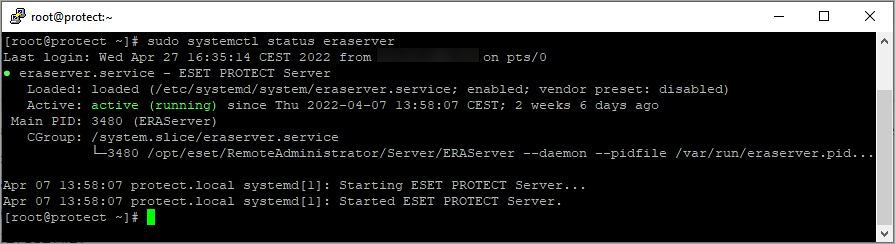
Journal du programme d'installation
Le journal d’installation peut être utile pour le dépannage et vous pouvez le trouver dans les fichiers journaux.